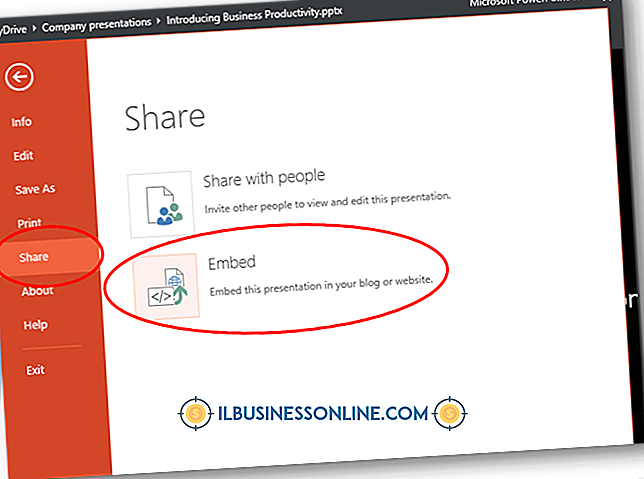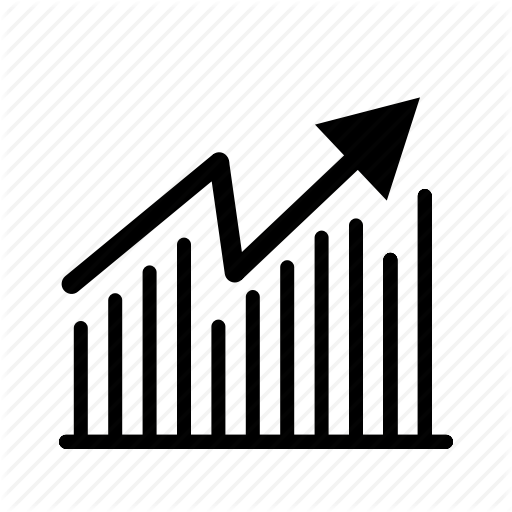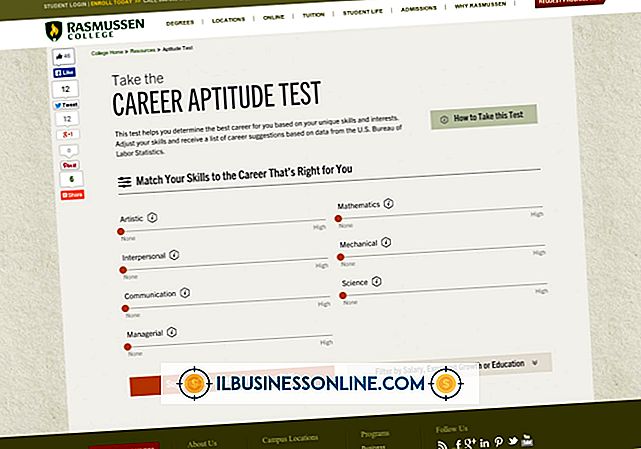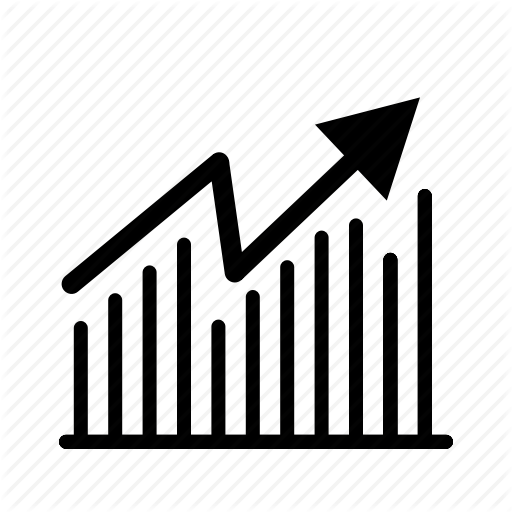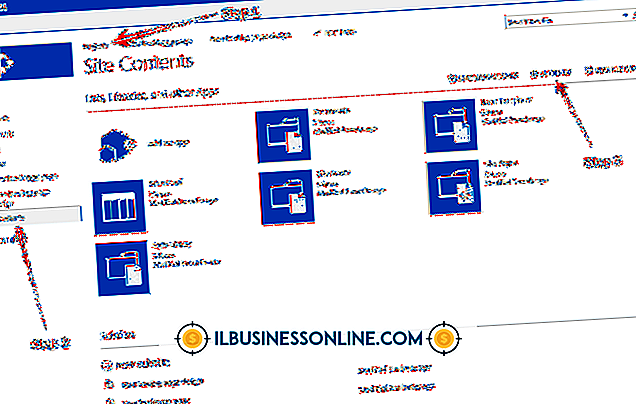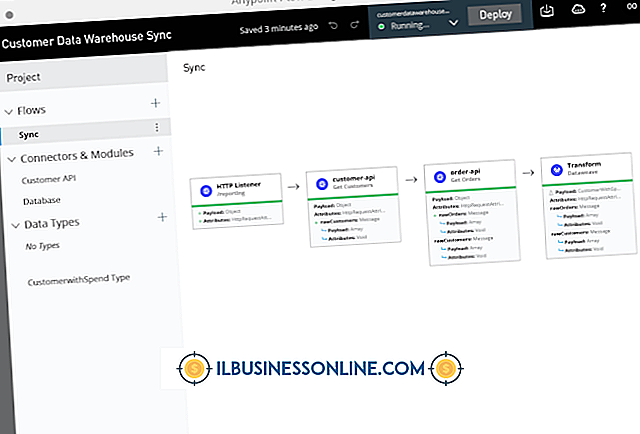Sådan udtrækkes e-mails fra .PDF'er

Det er nemt at samle en samling af PDF-filer, da de har mulighed for at give information på tværs af platforme i et bærbart format. Hvis du har samlet mange af dem, kan du høste alle e-mail-adresser, de indeholder til forretningsformål, måske for at opbygge en kunde- eller sælgerliste. Flere applikationer, såsom Email Extractor Files v5.0, Uddrag e-mails fra PDF-filer 9.0 og PDFill PDF Editor 9.0, giver dig mulighed for at udpakke individuelle adresser eller grupper af e-mail-adresser fra PDF-filer.
PDFill
1.
Naviger til PDFill PDF Editor 9.0 download side (se Ressourcer) og klik på "Download" og derefter "Download Now."
2.
Gem PDFill og følg installationsanmodningerne for at fuldføre installationen. Klik på "Udfør". PDFill PDF Editor vil starte.
3.
Klik på "File" og vælg "Open new PDF Product." Klik på "Look in" og gennemse din computer for PDF-filen, der indeholder den e-mail-adresse, du vil uddrage. Klik på "Åbn".
4.
Klik på "File" og vælg "Import / Export Form Data" for at åbne dialogboksen Import / Export.
5.
Klik på "Eksporter til tekst" og indtast et navn på den fil, der indeholder den e-mail-adresse, du vil uddrage.
6.
Åbn filen, der indeholder e-mailadresserne i dit tekstbehandlings- eller regnearkprogram for at manipulere dem.
Email Extractor
1.
Naviger til e-mail Extractor Files v5.0 download side (se Resources) og klik på "Free Download."
2.
Dobbeltklik på "Setup" -filen og følg installationsguiden for installationsguiden. Klik på "Udfør" for at afslutte installationen og starte programmet.
3.
Klik på "Prøv" for at prøve programmet gratis. Klik på "Fil" og "Tilføj filer" for at åbne en filbrowser. Gennemse din computer til PDF-filen med den e-mail, du vil udpakke, og klik på "Åbn".
4.
Emailsne i PDF-filen vises under overskriften "Email List - Extracted Emails from Files".
5.
Kontroller "Auto Extract Emails" -knappen.
FDF Files Software 9.0
1.
Naviger til Uddrag e-mails fra PDF Files Software 9.0 download side (se ressourcer) og klik på "Download."
2.
Gem programmet. Følg installationsanvisningerne til installationsguiden, accepter betingelserne og klik på "Udfør" for at fuldføre installationen.
3.
Start Extract e-mails fra PDF Files Software 9.0 og klik på "Browse Files."
4.
Find den mappe, der indeholder den PDF, du vil udpakke og klik på den. Klik på "Tilføj fil (er)." Emailsne i PDF-filen vises i vinduet.